Διαφήμιση
Ανάγκη εκτέλεσης λογισμικού Linux στα Windows; Σβήσατε χρησιμοποιώντας το λειτουργικό σύστημα της Microsoft όταν χρειάζεστε πρόσβαση στο τερματικό; Μην ανησυχείτε πια. Έχετε αρκετές επιλογές για να απολαύσετε ένα περιβάλλον Linux και να εκτελέσετε ακόμη και λογισμικό Linux μέσα στα Windows.
1. Υποσύστημα Bash και Windows για Linux
Χρειάζεστε ένα περιβάλλον Linux μέσα στα Windows; Το 2016, η Microsoft συνεργάστηκε με το Canonical για να δημιουργήσει μια λειτουργική έκδοση του Bash που τρέχει στα Windows. Δυνατότητα εκτέλεσης εντολών και εργαλείων όπως grep, ssh και nano, Το Bash στα Windows μπορεί να ενεργοποιηθεί με ευκολία Ένας γρήγορος οδηγός για Linux Bash Shell στα Windows 10Τώρα μπορείτε να εκτελέσετε το Linux στα Windows. Μάθετε περισσότερα σχετικά με το Bash στα Windows, από το πώς και γιατί πρέπει να το εγκαταστήσετε, σε κρυφές λειτουργίες που πιθανώς δεν γνωρίζατε. Διαβάστε περισσότερα .
Ομοίως, το Υποσύστημα Windows για Linux περιμένει να είναι "ενεργοποιημένο", και αυτό μπορεί να σας παρέχει ένα γραφικό περιβάλλον εργασίας χρήστη. Αν και μπορεί να μοιάζει με "πλήρες Linux", αυτό δεν συμβαίνει απαραίτητα.
Ωστόσο, συνεχίζονται οι εργασίες για την ανάπτυξη αυτού του περιβάλλοντος και τελικά προγραμματίζεται να είναι εξίσου χρήσιμο με το να έχετε έναν υπολογιστή Linux μπροστά σας. Μετά την επιτυχία του έργου Canonical, άλλα Οι διανομές του Linux έχουν συνεργαστεί με τη Microsoft για να φτάσουν τα περιβάλλοντά τους σε Windows.
Πηγαίνει και ο άλλος τρόπος: μπορείτε τώρα εγκαταστήστε το Windows PowerShell στο Linux Πώς να εγκαταστήσετε και να χρησιμοποιήσετε το PowerShell στο LinuxΤο 2016, η Microsoft άνοιξε το PowerShell και έκανε μια επαναστατική πλατφόρμα επανάληψης. Σε αυτό το άρθρο θα σας δείξω πώς να εγκαταστήσετε, να εκτελέσετε και να χρησιμοποιήσετε το PowerShell σε Linux! Διαβάστε περισσότερα !
2. Εκτελέστε το Linux σε μια εικονική μηχανή
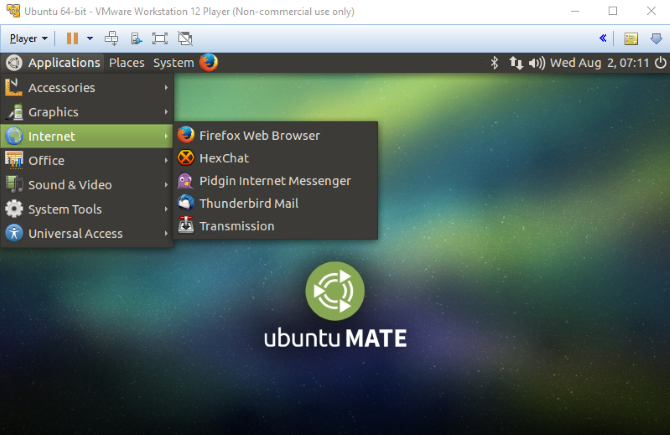
Δεν είναι όλες οι εκδόσεις των Windows να μπορούν να εκτελούν Bash ή να αποκτούν ένα γραφικό περιβάλλον χρησιμοποιώντας το Υποσύστημα των Windows για Linux. Ευτυχώς, υπάρχει μια εναλλακτική λύση: virtualization!
Χρησιμοποιώντας μια εικονική μηχανή όπως VMware Player ή VirtualBox VirtualBox εναντίον VMware Player: Η καλύτερη εικονική μηχανή για WindowsΑγωνίζεστε να αποφασίσετε ποιο λογισμικό εικονικής μηχανής να χρησιμοποιήσετε; Το VirtualBox και ο VMware Workstation Player είναι δωρεάν. Αλλά ποιο είναι το καλύτερο για εσάς; Ας σας βοηθήσουμε να μάθετε! Διαβάστε περισσότερα , μπορείτε να δημιουργήσετε ένα εικονικό περιβάλλον υλικού (που περιορίζεται μόνο από τους περιορισμούς φυσικού υλικού του υπολογιστή σας).
Μέσα σε αυτό το εικονικό μηχάνημα, μπορείτε να εγκαταστήσετε το Linux (στις περισσότερες περιπτώσεις συνιστάται ένα ελαφρύ διανομέα). Με μια έκδοση του Linux που εκτελείται στα Windows, μπορείτε να προσθέσετε και να καταργήσετε τις αγαπημένες σας εφαρμογές και παιχνίδια Linux, όπως απαιτείται.
Για όσους χρησιμοποιούν το Linux τακτικά, μπορεί να υπάρχει εικονική μηχανή Linux στα Windows προτιμότερη από τη διπλή εκκίνηση Dual Boot εναντίον Εικονική μηχανή: Ποιο είναι κατάλληλο για εσάς;Εάν θέλετε να εκτελείτε πολλαπλά λειτουργικά συστήματα σε ένα μηχάνημα, μπορείτε είτε να κάνετε διπλή εκκίνηση είτε να χρησιμοποιήσετε μια εικονική μηχανή. Αλλά ποια επιλογή είναι καλύτερη για την περίπτωσή σας; Διαβάστε περισσότερα .
Το συνεταιριστικό Linux (συντομευμένο στο coLinux) είναι μια θύρα του πυρήνα του Linux, σχεδιασμένη ώστε να μπορεί να τρέχει μαζί με άλλο λειτουργικό σύστημα (συνεργατικά). Με το coLinux, μπορείτε να εκτελέσετε το Linux σε υπολογιστή με Windows χωρίς να βασίζεστε στην εικονικοποίηση. Υπάρχει επίσης υποστήριξη για BSD και macOS.
Αυτό σημαίνει ότι μπορείτε να εκτελείτε εφαρμογές Linux και άλλο λογισμικό στον υπολογιστή σας παράλληλα με το λογισμικό Windows. Μοιράζονται κυριολεκτικά τον χώρο οθόνης ως ξεχωριστές εφαρμογές, καθιστώντας το έργο της γρήγορης εναλλαγής σε μια εφαρμογή Linux τόσο εύκολη όσο γίνεται.
Με ένα συμπαγές download 7.5MB, το coLinux αξίζει να εγκαταστήσετε για να μάθετε αν θα υποστηρίξει το είδος δραστηριότητας που έχετε κατά νου. Αν όχι, άλλες λύσεις είναι ανοικτές σε εσάς.
4. Απομακρυσμένη πρόσβαση σε υπάρχοντα υπολογιστή Linux
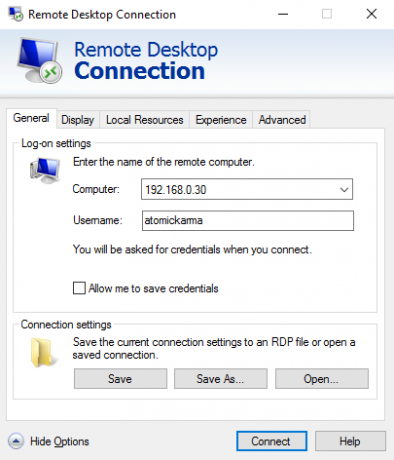
Παρόλο που δεν υπάρχει ακριβής ορισμός των "εφαρμογών Linux που εκτελούνται στα Windows", η χρήση τηλεχειριστηρίων εξακολουθεί να αποτελεί επιλογή. Τρία είναι συνήθως διαθέσιμα:
- Πρωτόκολλο απομακρυσμένης επιφάνειας εργασίας (RDP)
- Εικονικό δίκτυο υπολογιστών (VNC)
- Secure Shell (SSH)
Με τα RDP και VNC, μπορείτε να συνδεθείτε σε έναν απομακρυσμένο υπολογιστή Linux (ο οποίος μπορεί να βρίσκεται στο επόμενο δωμάτιο ή ακόμα και χιλιάδες μίλια μακριά) και να έχετε πρόσβαση σε αυτό μέσω ενός παραθύρου εφαρμογής. Εδώ μπορείτε να ξεκινήσετε το λογισμικό και να έχετε πρόσβαση στο τερματικό όπως θα περιμένατε.
Εν τω μεταξύ, η SSH παρέχει απομακρυσμένη πρόσβαση σε μια περίοδο λειτουργίας τερματικού, επιτρέποντάς σας να χρησιμοποιείτε τη γραμμή εντολών για τη διαχείριση αρχείων και φακέλων, την ενημέρωση και την εγκατάσταση λογισμικού κ.λπ.
Από αυτές τις τρεις πιθανές λύσεις, το RDP είναι ίσως η καλύτερη επιλογή. Το εργαλείο RDP είναι ήδη ενσωματωμένο στα Windows 10 (αντίθετα με το VNC, το οποίο απαιτεί πρόσθετο λογισμικό), οπότε το μόνο που χρειάζεται να κάνετε είναι να εγκαταστήσετε το xrdp στη συσκευή προορισμού σας Linux. Ωστόσο, εάν το SSH είναι ήδη ενεργοποιημένο σε Linux, τότε θα μπορείτε εύκολα να συνδεθείτε εύκολα στη γραμμή εντολών μέσω ενός εργαλείου SSH όπως το PuTTY.
Δείτε τον οδηγό μας και για τις τρεις μεθόδους απομακρυσμένη πρόσβαση στο Linux από τα Windows Πώς να απομακρυσμένου ελέγχου Linux από τα WindowsΠάντα ήθελε να ελέγξει τον υπολογιστή σας Linux από έναν υπολογιστή με Windows; Εδώ είναι τι πρέπει να ξέρετε. Διαβάστε περισσότερα Για περισσότερες πληροφορίες.
Η εφαρμογή είναι ήδη διαθέσιμη για Windows;
Εάν τίποτα που έχετε διαβάσει ή δοκιμάσει μέχρι τώρα δεν λειτουργεί για σας, υπάρχει μια άλλη επιλογή: βρείτε την έκδοση των Windows! Πολλές εφαρμογές που κυκλοφορούν στο Linux είναι επίσης διαθέσιμες στα Windows. Αυτό μπορεί να οφείλεται στο γεγονός ότι τα εργαλεία έχουν μεταφερθεί σε ολόκληρη την περιοχή ή έχουν μεταφραστεί ξανά σε Windows.
Επίσης, πολλές εφαρμογές είναι γραμμένες σε κώδικα μεταξύ των πλατφορμών, όπως η Java, που σημαίνει ότι η ίδια εφαρμογή που εκτελείται στο Linux θα εκτελείται επίσης στα Windows (και πιθανώς macOS και άλλα).
Ο καλύτερος τρόπος για να μάθετε αν η εφαρμογή είναι διαθέσιμη για τα Windows είναι να επικοινωνήσετε με τον προγραμματιστή. Εάν δεν διατηρούν τη δική τους έκδοση των Windows, αυτός ή αυτή μπορεί να γνωρίζει μια διακλάδωση έργου που προσφέρει υποστήριξη για τα Windows.
Τώρα μπορείτε να εκτελέσετε το λογισμικό Linux στα Windows
Το τρέξιμο του λογισμικού Linux στα Windows δεν είναι τόσο σκληρό όσο σκέφτεστε, έτσι είναι; Ενώ μπορεί να είναι καλύτερο να τρέχετε αυτές τις εφαρμογές στο περιβάλλον τους, έχετε παρόλα αυτά πέντε τρόπους να παίξετε με το Linux σε έναν υπολογιστή με Windows.
Για να ανακεφαλαιώσετε, είναι:
- Υποσύστημα Linux για Windows
- Εικονική μηχανή
- coLinux
- Λογισμικό μεταγλωττισμένο, επανασυναρμολογημένο και δια-πλατφόρμα
- RDP, VNC ή SSH σε μια συσκευή Linux
Από αυτά, το υποσύστημα Linux για Windows και μια εικονική μηχανή είναι αναμφισβήτητα τα πιο αξιόπιστα. Ωστόσο, εάν είστε αρκετά τυχεροί για να βρείτε μια εφαρμογή που έχει μεταφερθεί ή είναι cross-platform, τότε αυτό θα πρέπει να προσφέρει την καλύτερη εμπειρία.
Όσο χρήσιμος όσο και όλες αυτές οι επιλογές είναι, διπλή εκκίνηση Linux και Windows είναι πιο αξιόπιστη 7 λόγοι για τους οποίους θα έπρεπε (και δεν θα έπρεπε) να ξεκινάτε από το LinuxΣυχνά, καθιστώντας την επιλογή της εγκατάστασης του Linux σε Windows μπορεί να είναι δύσκολο να δικαιολογηθεί. Αλλά γιατί να μην επιλέξουν και τα δύο; Εδώ είναι πέντε λόγοι για διπλή εκκίνηση και δύο λόγοι δεν πρέπει. Διαβάστε περισσότερα . Εν τω μεταξύ, αν το μόνο που χρειάζεστε είναι ένα μηχάνημα Linux που μπορείτε εύκολα να έχετε πρόσβαση από καιρό σε καιρό, γιατί να μην εξετάσει ειδικό κουτί Linux;
Ο Christian Cawley είναι Αναπληρωτής Εκδότης για την Ασφάλεια, το Linux, το DIY, τον Προγραμματισμό και το Tech Explained. Παράγει επίσης το The Really Useful Podcast και έχει μεγάλη εμπειρία στην υποστήριξη desktop και λογισμικού. Ένας συνεισφέρων στο περιοδικό Linux Format, Christian είναι ένας tinkerer του Raspberry Pi, ένας εραστής του Lego και ένας ρετρό fan του τυχερού παιχνιδιού.